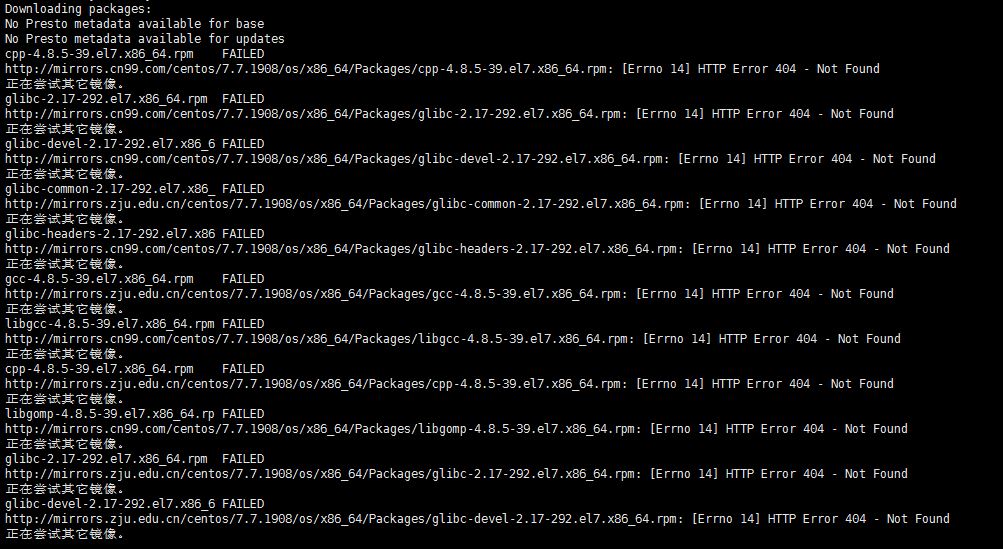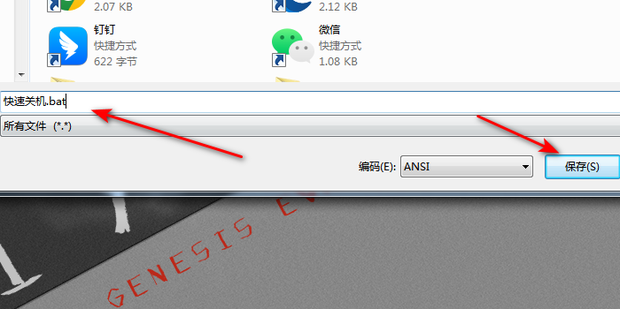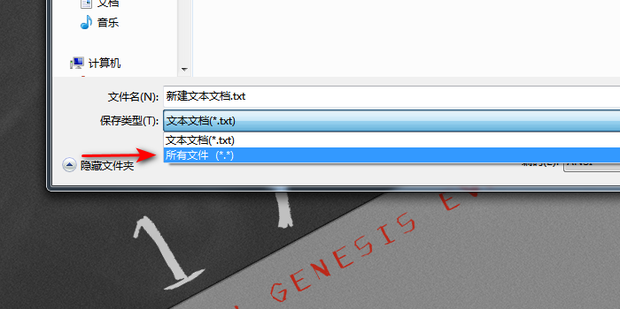< 返回
解决Linux系统中"yum未找到命令"问题的关键步骤与技巧
2025-02-11 13:48
作者:beiqi66
阅读量:133
解决Linux系统中yum未找到命令的问题
在使用Linux系统时,有时可能会遇到“yum未找到命令”的报错信息。这个问题通常是由于yum命令未安装或者路径设置不正确导致的。本文将介绍如何解决这一问题,帮助您顺利使用yum进行软件包管理。
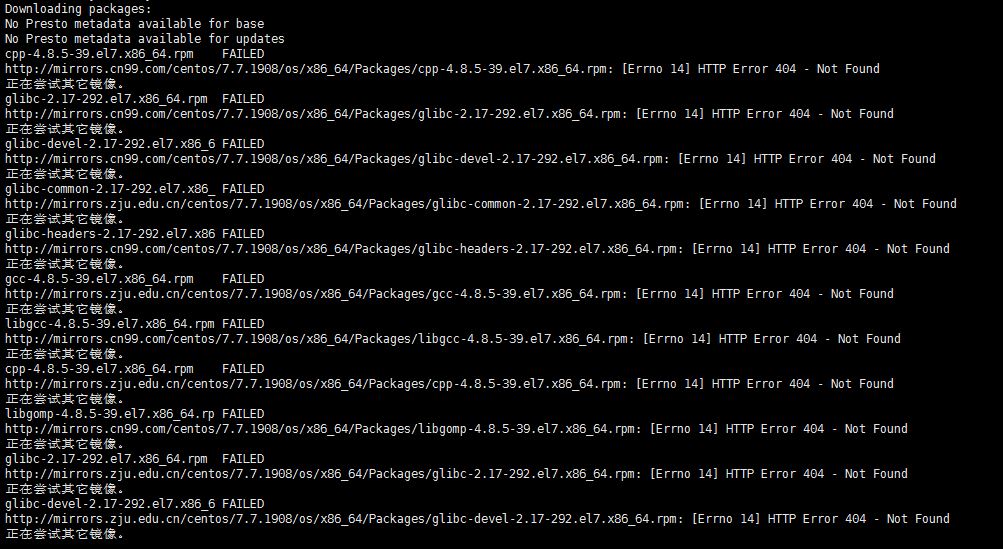
一、检查yum是否安装
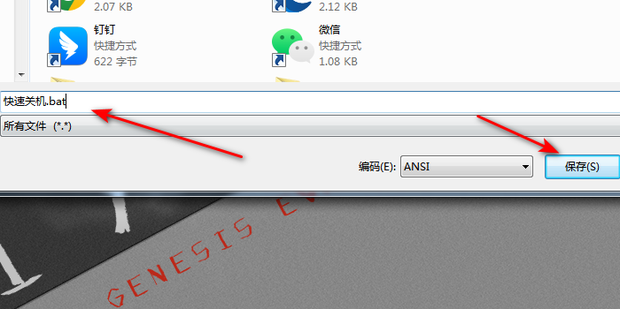
首先,我们需要确认yum是否已经安装。在终端中输入以下命令:
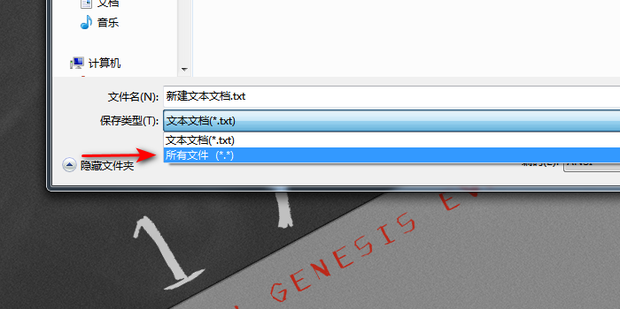
- 打开终端;
- 输入
which yum或者command -v yum,按下回车键;
- 如果返回yum的安装路径,说明yum已经安装;如果没有返回任何信息,则说明yum未安装或者路径设置不正确。
二、安装yum
如果yum未安装,我们可以按照以下步骤进行安装:
-
对于基于Red Hat的Linux系统(如CentOS),可以使用以下命令安装yum:
sudo yum install yum
如果您的系统没有启用yum仓库,则需要先配置好yum仓库。
-
对于其他Linux发行版,如Debian或Ubuntu,可以使用相应的包管理工具(如apt)来安装yum。但请注意,直接在Debian或Ubuntu上安装和使用yum可能不太常见,因为这些发行版通常使用自己的包管理工具。
三、设置环境变量
如果yum已经安装但系统仍然提示未找到命令,可能是因为环境变量PATH未正确设置。我们可以通过以下步骤检查并设置环境变量:
-
输入echo $PATH查看当前的环境变量;
-
确认yum的安装路径是否已经包含在$PATH中;
-
如果没有,则需要将yum的路径添加到$PATH中。可以通过修改~/.bashrc或~/.bash_profile文件来实现。例如,如果yum安装在/usr/local/bin目录下,可以在~/.bashrc文件中添加以下行:
export PATH=$PATH:/usr/local/bin
然后运行source ~/.bashrc使改动生效。
四、常见问题及解决建议
- yum依赖问题:在安装软件包时,可能会遇到依赖问题。可以尝试使用
yum deplist命令查看依赖关系,并使用yum install安装缺失的依赖包。
- 网络问题:yum需要从网络上下载软件包,因此网络连接问题可能导致yum无法正常工作。请确保系统能够正常访问网络,并检查防火墙设置是否阻止了yum的访问。
总结:通过检查yum是否安装、安装yum、设置环境变量以及解决常见问题的步骤,您可以解决Linux系统中yum未找到命令的问题。希望本文能够帮助您顺利使用yum进行软件包管理。


 网站资讯
网站资讯 解决方案
解决方案 更多服务
更多服务